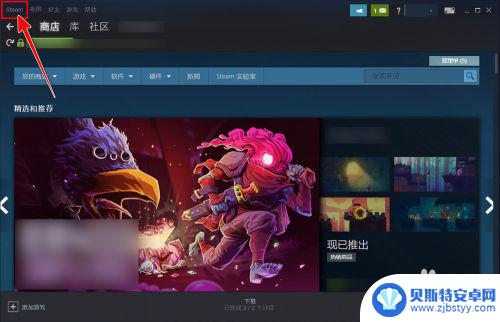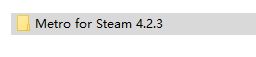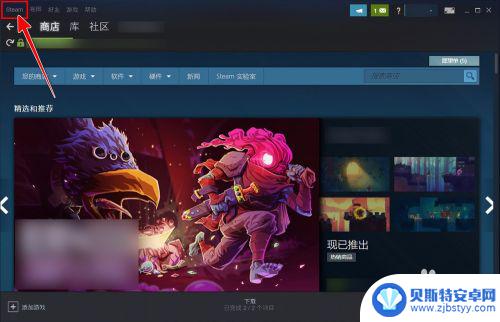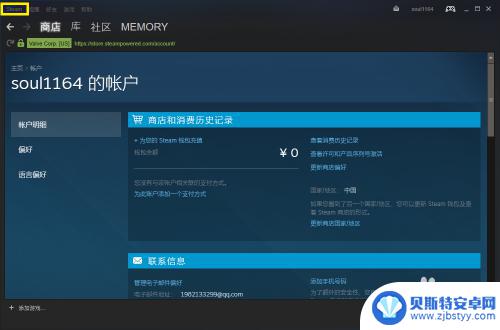steam怎么更改确定键 如何在Steam中更改界面快捷键
在使用Steam平台时,有时候我们可能会对一些默认的设置不够习惯或者感到不便,比如确定键的位置可能与我们使用的习惯相悖。如何在Steam中更改确定键的设置呢?在本文中我们将介绍如何在Steam中轻松地改变界面快捷键,以便更好地适应自己的使用习惯。无论是游戏还是其他应用程序,通过简单的操作,我们可以在Steam中自由地调整界面快捷键,提升使用体验。让我们一起来探索吧!
如何在Steam中更改界面快捷键
方法如下:
1.打开Steam,点击左上角的【Steam】字样的按钮呼出菜单。
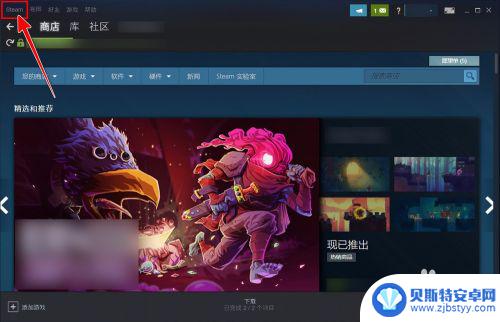
2.选择进入【设置】菜单。
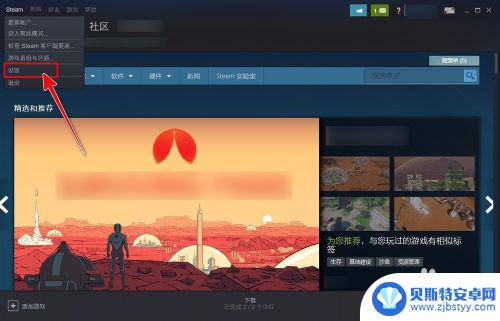
3.进入设置后,选择【游戏中】设置。
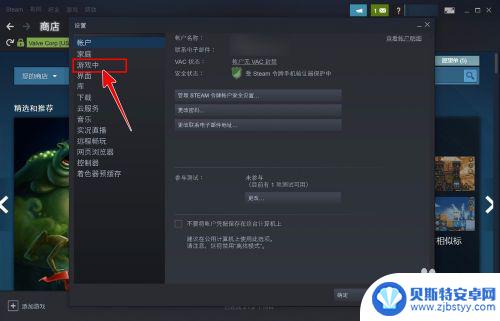
4.选中“界面快捷键”下面的输入框。
Tips:选中后不会有光标,但可以看到输入框颜色的变化。
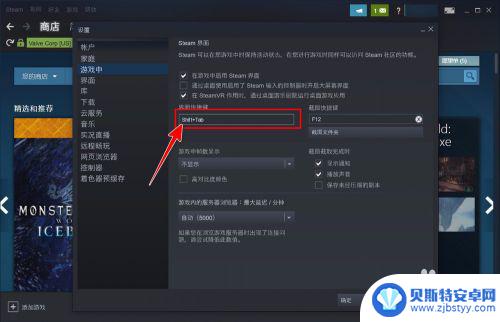
5.选中后,按键盘上的单键或者组合键。可以看到输入框键位已经改变。
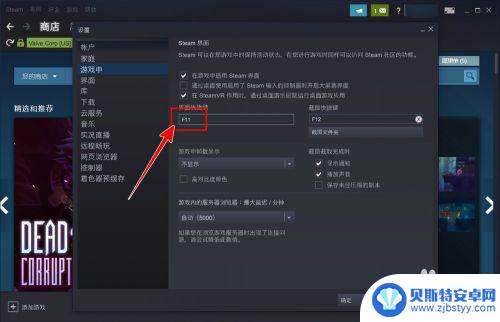
6.最后不要忘了点击【确定】来确认更改。
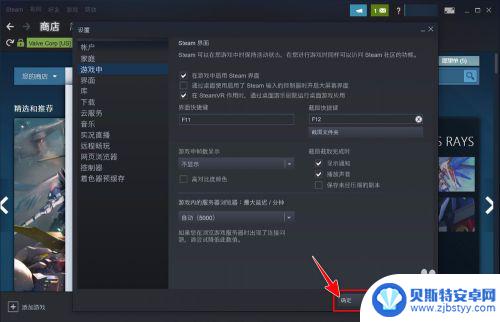
本次整理的内容涉及到如何更改Steam的确定键,可能有些玩家还有其他疑问,如果不解决的话会影响游戏体验,那么,想要找到相关的解答,可以去哪里呢?请耐心等待本站的后续更新。
相关攻略
-
steam改按键 Steam如何修改界面快捷键设置
steam改按键,在现代科技发达的时代,电脑游戏已成为众多人娱乐休闲的首选,而Steam作为最受欢迎的游戏平台之一,为玩家提供了丰富多样的游戏选择。对于一些习惯了特定按键设置的...
-
steam键位 Steam界面快捷键如何更改
Steam是一款广受欢迎的游戏平台,让玩家能够轻松下载、安装和玩各种游戏,有时候我们可能对于Steam界面上的一些快捷键不太满意,或者希望根据自己的习惯进行个性化设置。幸运的是...
-
steam 怎么改界面皮肤 如何更换Steam界面皮肤
steam 怎么改界面皮肤,Steam是一款广受欢迎的数字发行平台,为了提供更好的用户体验,它允许用户自定义界面皮肤,改变Steam界面皮肤可以让我们的游戏库和社区页面焕然一新...
-
steam按键好小 Steam软件如何调整界面快捷键
Steam软件作为全球最大的数字游戏发行平台,拥有庞大的用户群体和丰富的游戏资源,对于许多用户来说,Steam软件界面的快捷键设置可能会让人感到困惑。在使用Steam软件时,如...
-
荒野大镖客更改快捷键 荒野大镖客2实用按键和快捷键
荒野大镖客2是一款备受玩家喜爱的游戏,而更改快捷键可以让玩家在游戏中更加方便地操作角色,在游戏中玩家可以根据自己的习惯和喜好来调整快捷键,以提高游戏体验。通过合理设置快捷键,玩...
-
steam外服号怎么改邮箱 Steam账号如何更改绑定邮箱
steam外服号怎么改邮箱,在现今的网络时代,Steam账号成为了众多玩家探索游戏世界的重要平台之一,有时候我们可能需要改变我们的绑定邮箱,以便更好地管理我们的账号信息。对于S...
-
warframe怎么安全是设置密码 星穹铁道密码设置方法
在现今数字化社会,网上安全问题备受关注,对于Warframe游戏玩家来说,设置密码是确保账号安全的重要一环。星穹铁道密码设置方法为玩家提供了一种简单而有效的保护措施,通过设定复...
-
逃离疯狂迷宫如何放弃任务 冒险岛怎么放弃不喜欢的任务
在游戏中,放弃任务可能是玩家们不得不面对的选择,逃离疯狂迷宫如何放弃任务?冒险岛怎么放弃不喜欢的任务?在玩家遇到困难或者不感兴趣的任务时,放弃可能是唯一的出路。放弃任务并不意味...
-
拣爱怎么没声音 附近寻爱软件声音设置教程
在这个数字化时代,人们通过各种软件和应用来寻找爱情已经成为一种常态,有时候我们可能会遇到一些问题,比如在使用附近寻爱软件时,发现拣爱功能怎么没有声音。这时候我们就需要学会如何设...
-
主宰世界怎么搭配阵容 超能世界最强阵容搭配攻略
在主宰世界这款游戏中,阵容的搭配是至关重要的,要想在游戏中取得胜利,就必须精心设计一个强大的阵容。而在超能世界,更是需要玩家们深思熟虑每一个英雄的选择和搭配。只有找到最强的阵容...